Pokrenite postupak popravljanja ponovnim pokretanjem računala
- Ova pogreška može biti uzrokovana ako je disk ili volumen izvan mreže ili je oštećen.
- Da biste to popravili, ponovno pokrenite uslugu virtualnog diska i pokrenite naredbu rescan.
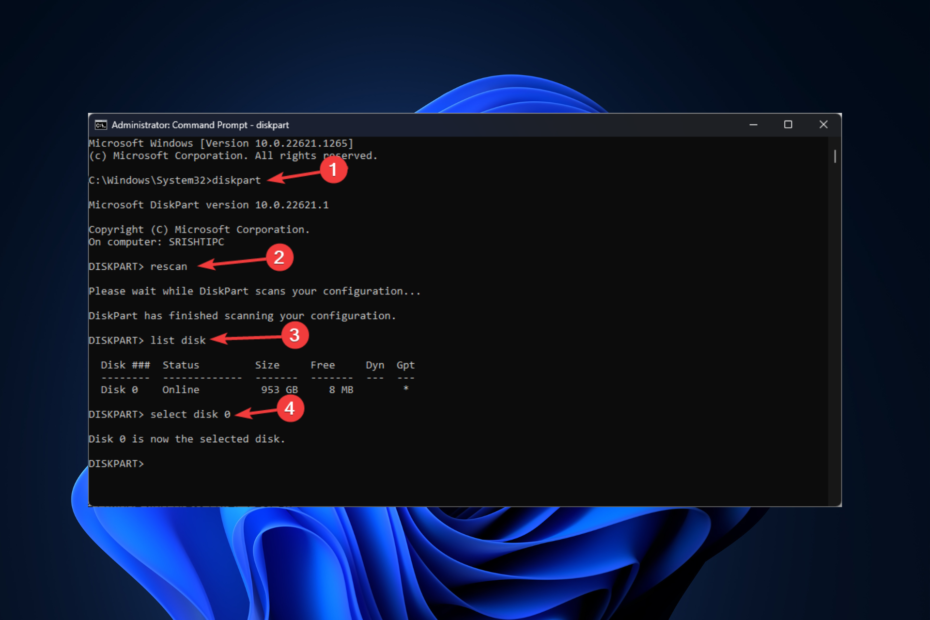
Ako ste naišli na pogrešku servisa virtualnog diska: objekt nije pronađen, pogreška pri pokušaju stvorite primarnu particiju na svom disku, onda su šanse da vaš disk nije na mreži ili je oštećen.
U ovom ćemo vodiču pokriti neke od metoda koje su ispitali stručnjaci za rješavanje problema odmah nakon rasprave o uzrocima istog.
Što uzrokuje pogrešku usluge virtualnog diska: objekt nije pronađen?
Mogu postojati razni razlozi zašto ste dobili ovu pogrešku usluge virtualnog diska; neki od uobičajenih su:
- Volumen ili disk je izvan mreže – Ako pokušavate upravljati diskom ili diskom koji je izvan mreže, tada je Usluga virtualnog diska (VDS) ga neće moći locirati, otuda i pogreška.
- Disk ili volumen su oštećeni – VDS možda neće moći pristupiti disk ako je oštećen, što je rezultiralo ovom pogreškom diska.
- Problemi s uslugom VDS – Ako VDS ne radi ili ne radi ispravno, možda neće moći pristupiti disku, otuda i pogreška.
- Virusna infekcija – Infekcija zlonamjernim softverom može vas spriječiti da particionirate svoj uređaj. Ako je vaše računalo zaraženo virusom, vjerojatno ćete dobiti ovu VDS grešku prilikom particioniranja.
- Nedostaju sistemske datoteke – Ako je sistemske datoteke su ili oštećene ili nedostaju, možda ćete dobiti ovu pogrešku virtualnog diska. Morate popraviti sistemske datoteke da biste ispravili ovu grešku.
Kako mogu popraviti grešku usluge virtualnog diska: objekt nije pronađen?
1. Ponovno pokrenite VDS uslugu
- Pritisnite Windows + R otvoriti Trčanje dijaloški okvir.

- Tip usluge.msc i pritisnite Enter za otvaranje Usluge.
- Ići Virtualni disk, desnom tipkom miša kliknite i odaberite Ponovno pokretanje.
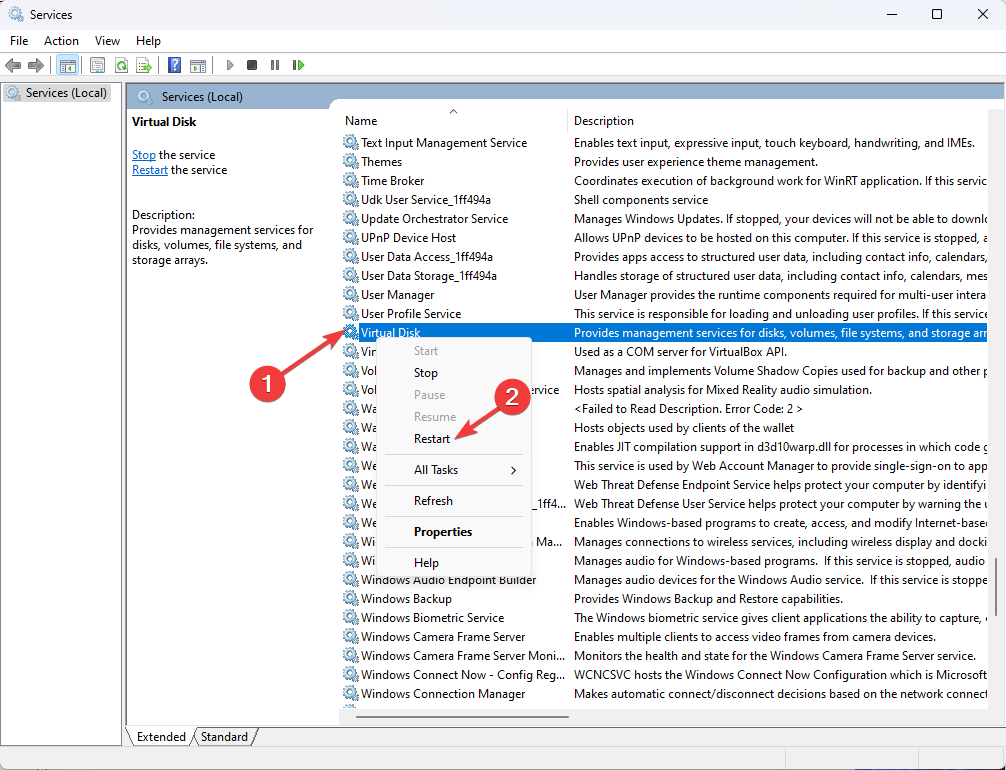
2. Provjerite je li disk online
- Pritisnite Windows + R otvoriti Trčanje dijaloški okvir.
- Tip diskmgmt.msc i pritisnite Enter za otvaranje Upravljanje diskovima.
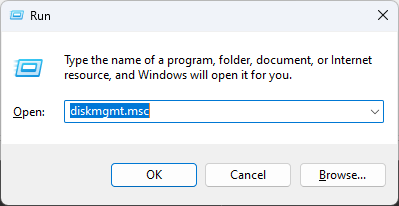
- Pronađite predmetni disk i kliknite ga desnom tipkom miša za odabir Izvan mreže.
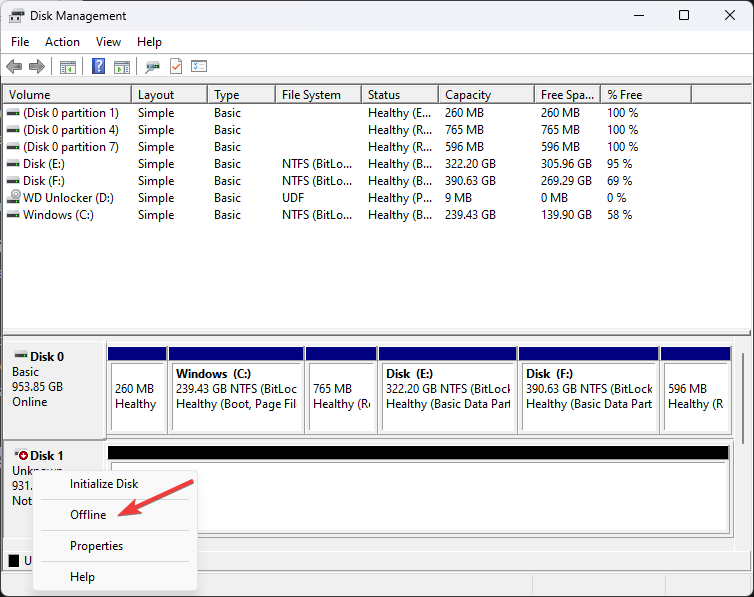
- Pričekajte nekoliko sekundi, a sada ga vratite na Na liniji.
- Ako vam disk i dalje daje pogrešku, desnom tipkom miša kliknite disk i odaberite Inicijaliziraj disk opcija.
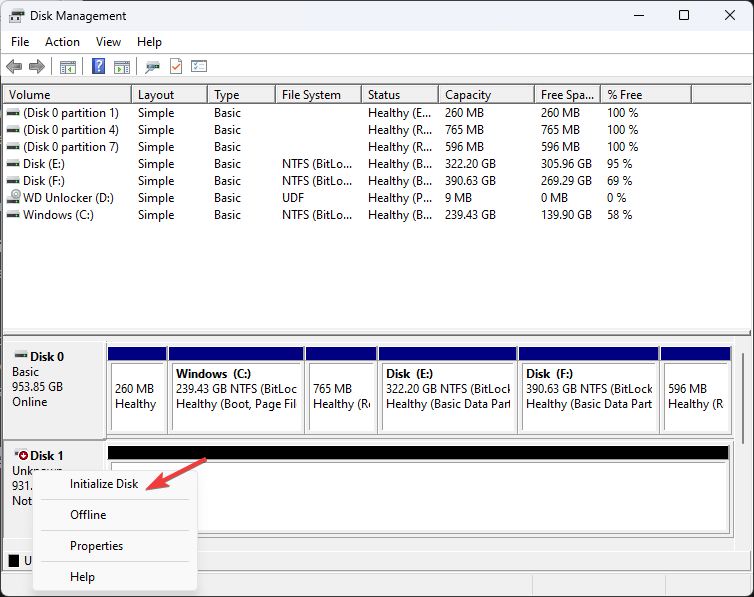
3. Pokrenite naredbu CHKDSK
- Pritisnite Windows + x za otvaranje kontekstnog izbornika i odaberite Upravljanje diskovima.
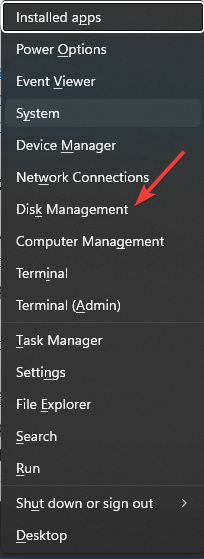
- Idite na disk ili volumen, kliknite ga desnom tipkom miša i odaberite Svojstva.
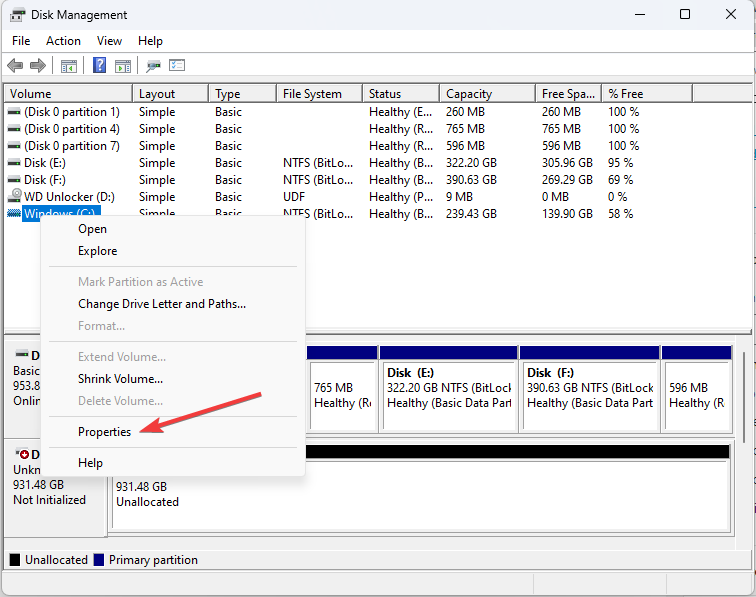
- U prozoru Svojstva idite na Alati tab.
- Pod, ispod Provjera pogrešaka, Izaberi Ček.
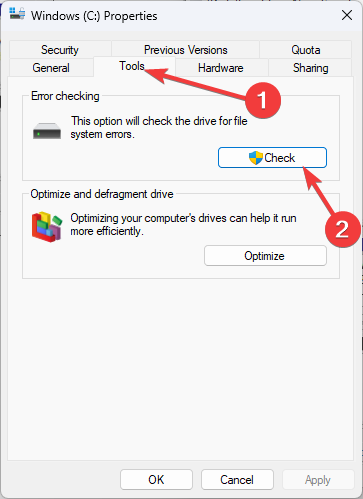
- Klik Skeniraj pogon na sljedećem prozoru.
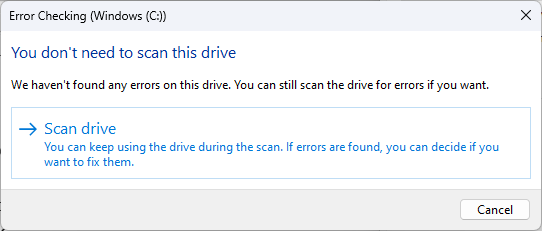
- Sada su upute na zaslonu za dovršetak postupka.
- 5 načina za aktiviranje plavog ekrana smrti (BSoD) na Windows 11
- Dodavanje slojeva u Windows 11 Paint uvelike povećava korištenje RAM-a
- Kako ispravno kalibrirati Xbox One kontroler na Windows 11
4. Koristite naredbeni redak
- pritisni Windows ključ, vrsta CMD, i kliknite Pokreni kao administrator.
- Upišite sljedeću naredbu i pritisnite Enter:
Diskpart - Kopirajte i zalijepite sljedeću naredbu za skeniranje novododanih diskova i pritisnite Enter:
rescan - Upišite sljedeću naredbu i pritisnite Enter:
list disk - Za odabir diska upišite sljedeću naredbu i zamijenite X brojem diska te pritisnite Enter:
Select disk X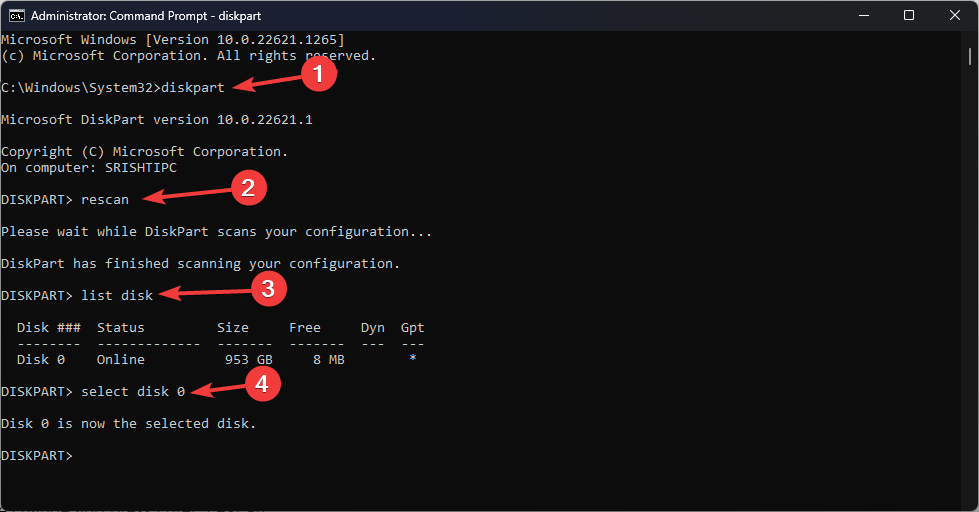
- Kopirajte i zalijepite sljedeće naredbe jednu po jednu i pritisnite Enter:
cleancreate partition primaryformat fs=ntfs quick - Kada je formatiranje dovršeno, upišite sljedeću naredbu za dodjelu slova pogona i zamijenite X slovom koje želite dodijeliti:
assign letter = X
Ako vam ništa nije pomoglo, savjetuje se korištenje softvera za particije treće strane za ispravljanje ove pogreške usluge virtualnog diska.
Jedan od najpouzdanijih i besplatnih softvera za particije, AOMEI Partition Assistant, može pomoći. Da biste stvorili particiju iz trenutne particije ili nedodijeljenog diskovnog prostora, slijedite ove korake:
- Preuzmite i instalirajte AOMEI Partition Assistant.
- Desnom tipkom miša kliknite disk kojim želite upravljati i odaberite Klonirana particija.
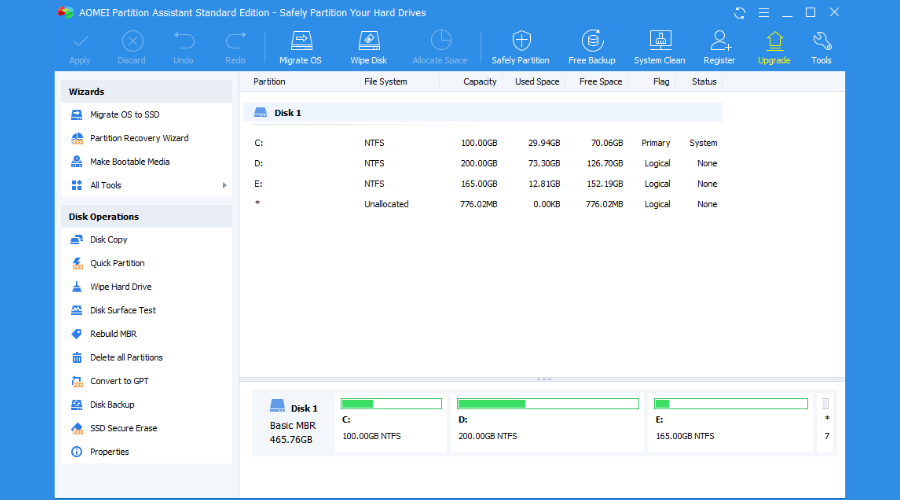
- Odaberite parametre particije kao što su veličina particije, vrsta particije i vrsta datotečnog sustava.
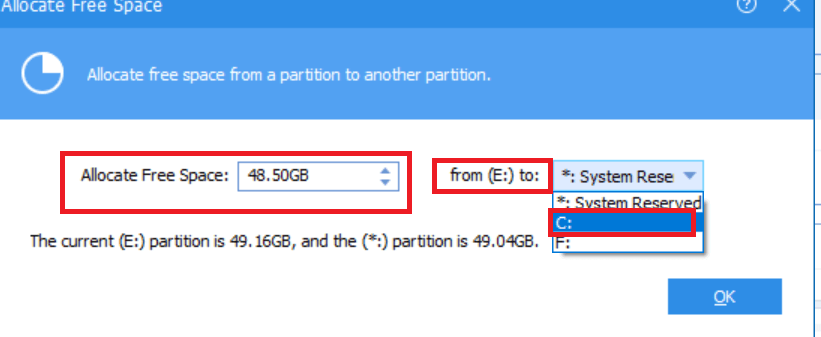
- Kliknite na u redu i formatirajte novostvorenu particiju.
Dakle, ovo su koraci koje možete slijediti da popravite grešku usluge virtualnog diska: objekt nije pronađen. Isprobajte ih i javite nam što je uspjelo u odjeljku s komentarima u nastavku.


